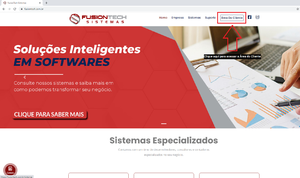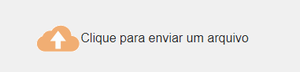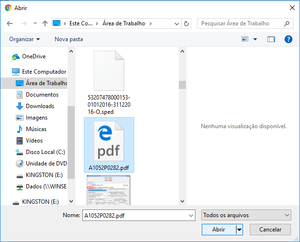Mudanças entre as edições de "Area do Cliente"
(→Como acessar a área do cliente?) |
(→Como acessar a área do cliente?) |
||
| Linha 12: | Linha 12: | ||
[[File:Acesso_cliente.png|300px|thumb|right|Área do Cliente]] | [[File:Acesso_cliente.png|300px|thumb|right|Área do Cliente]] | ||
| + | |||
| + | |||
| + | |||
| + | == Como faço para enviar arquivos de backup, arquivos de análise ou outros pela área do cliente? == | ||
| + | Após efetuar o seu login na área do cliente, clique no botão ''Clique para enviar um arquivo''. | ||
| + | [[File:Envio_arquivo.png|300px|none|Envio de arquivos]] | ||
| + | |||
| + | Selecione o arquivo a ser enviado e clique em abrir. | ||
| + | [[File:Envio_arquivo2.png|300px|none|Seleção de Arquivo]] | ||
| + | |||
| + | Aguarde a conclusão da barra de envio. | ||
| + | [[File:Barra.png|300px|none|Barra de Envio]] | ||
Edição das 19h11min de 10 de novembro de 2017
Nossa área do cliente localizada em nosso site, foi desenvolvida pensando em facilitar o acesso e a comunicação do cliente conosco, deixando algumas ferramentas e facilidades a disposição como: Emissão de 2º via de boletos, Envio de arquivos, Relacionamento e Suporte técnico.
Como acessar a área do cliente?
Seu acesso a esta área é através de seu endereço de e-mail informado no ato de seu cadastro conosco.
No primeiro acesso o campo da senha deve ser deixado em branco, para que posteriormente ao seu acesso crie uma senha de sua preferência.
Após efetuar o login na área do cliente você irá encontrar todos os seus contratos (programas) conosco, ativações, senhas de liberação, emissão de 2ª via de boletos e link de envio de arquivos.
Como faço para enviar arquivos de backup, arquivos de análise ou outros pela área do cliente?
Após efetuar o seu login na área do cliente, clique no botão Clique para enviar um arquivo.
Selecione o arquivo a ser enviado e clique em abrir.
Aguarde a conclusão da barra de envio.